Mantenere protetti dati, credenziali e altri file è essenziale soprattutto quando si utilizzano dispositivi diversi per completare le attività quotidiane. Bene, in Windows 10 puoi gestire in modo intelligente il tuo account Microsoft per l'utilizzo delle tue credenziali senza problemi e senza preoccuparti di violazioni della sicurezza anche quando ti connetti con più del tuo personal computer.
L'unica condizione è utilizzare il tuo account Microsoft personale su tutti questi dispositivi.
Ecco come funziona "Dispositivi attendibili" in Windows 10
Dispositivi affidabili è una funzionalità introdotta quando Windows 8 è stato rilasciato per la prima volta. Tuttavia, la funzionalità Dispositivi attendibili è stata modificata in Windows 10 e migliorata.
Ora puoi aggiungere qualsiasi altro dispositivo (il tuo telefono, tablet, un altro PC o qualsiasi altro gadget indipendentemente dal sistema operativo in esecuzione) all'elenco dei dispositivi attendibili e utilizzare le tue credenziali tramite il tuo account Microsoft.
Come sapete, i passaggi normali per connettersi al proprio account Microsoft da diversi dispositivi sono: è necessario completare il processo di verifica in due passaggi e successivamente è necessario inserire il codice fornito da Microsoft tramite un'app, un messaggio di testo o una e-mail.
Se non è possibile utilizzare una soluzione di autenticazione secondaria, non sarai in grado di utilizzare affatto il tuo account. Ma, una volta effettuato l'accesso, tutte le tue credenziali verranno sincronizzate.
Tuttavia, anche dopo aver eseguito questo complesso processo di autenticazione potresti comunque dover completare ulteriori query di verifica: questo accadrà quando proverai a utilizzare dati contrassegnati come extra sensibili come il numero della tua carta di credito.
E questo è quando la funzione Dispositivi attendibili tornerà utile. Dopo aver compilato il modulo di verifica della sicurezza riceverai un messaggio che dice "Accedo spesso su questo dispositivo. Non chiedermi un codice'.
Dopo aver abilitato questa casella di controllo e aver effettuato correttamente l'accesso al tuo account, Microsoft renderà questo particolare telefono un dispositivo affidabile. A breve, un dispositivo attendibile non chiederà più il codice di verifica Microsoft la prossima volta che proverai ad accedere o utilizzare le tue informazioni sensibili / private.
- LEGGI ANCHE: Come utilizzare più monitor come un unico monitor su Windows 10
Configura il tuo PC come dispositivo attendibile di Microsoft
Ecco come puoi configurare il tuo attuale telefono Windows 10 come dispositivo attendibile per il tuo account Microsoft personale:
- stampa Win + I tasti di scelta rapida della tastiera.
- A partire dal Impostazioni di sistema vai a Conti.
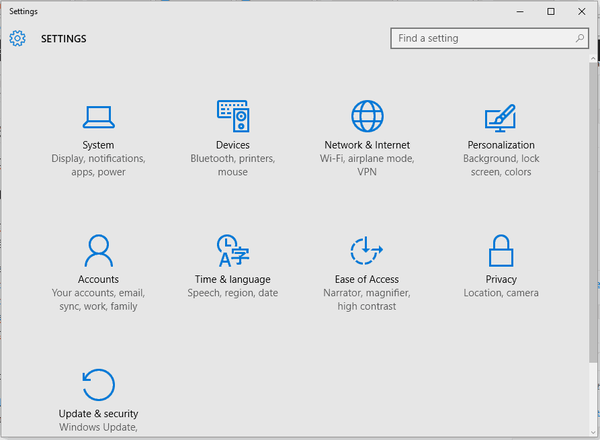
- Dal pannello di sinistra fare clic su La tua email e i tuoi account.
- Sotto 'Devi verificare la tua identità su questo PC ' clicca su Verificare.
- Compila i moduli per ricevere il codice di sicurezza.
- Fare clic su Avanti e immettere il codice di sicurezza ricevuto.
- Perfetto; il tuo PC è ora un dispositivo attendibile associato al tuo account Microsoft.
- Ora, se vai su Impostazioni di sistema -> Account -> Il tuo account, dovresti notare che il collegamento Verifica non è più visualizzato.
Come consentire alle app di utilizzare dispositivi attendibili in Windows 10
Puoi scegliere quali app possono essere utilizzate sui dispositivi aggiunti all'elenco Dispositivi attendibili. Ecco come puoi eseguire questo processo:
- Sul tuo computer premi il pulsante Win + I tasti di scelta rapida.
- Vai a Privacy.
- Dal pannello di sinistra accedi Altri dispositivi.
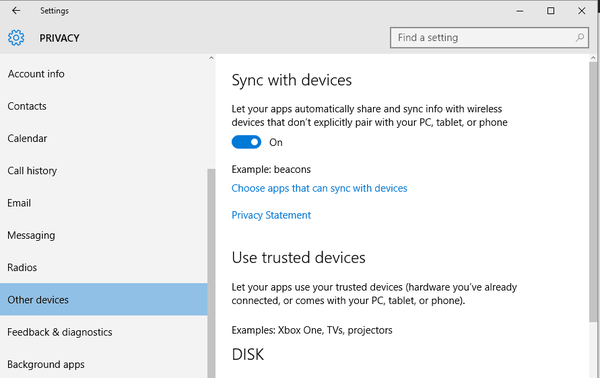
- Ora, nella finestra principale puoi trovare la sezione Usa dispositivi attendibili.
- Verranno aggiunti i tuoi dispositivi fidati.
- Se desideri consentire alle app installate sul tuo computer di utilizzare i tuoi dispositivi attendibili, abilita la funzione "Consenti alle app di utilizzare il mio dispositivo".
- Quindi, scegli le app che desideri utilizzare su questi dispositivi abilitando ogni voce dall'elenco visualizzato.
LEGGI ANCHE: Il nuovo rapporto sulla sicurezza fissa Microsoft Edge come il browser più sicuro contro gli attacchi di phishing
Come rimuovere un dispositivo aggiunto in precedenza in Dispositivi attendibili
- Sul tuo computer apri il browser.
- Accedi al sito Web in linea di Microsoft.
- Accedi al tuo account.
- Vai alla scheda Sicurezza e privacy.
- Quindi, seleziona Altre impostazioni di sicurezza.
- Scorri verso il basso e cerca il campo Dispositivi attendibili.
- Fare clic sul collegamento Rimuovi tutti i dispositivi attendibili associati al mio account.
- Segui le istruzioni sullo schermo e attendi che questa operazione venga completata automaticamente.
Quindi, è così che puoi utilizzare i dispositivi attendibili in Windows 10.
Se hai domande o se hai bisogno della nostra ulteriore assistenza non pensarci due volte e contattaci. Puoi farlo tramite il campo dei commenti in basso.
Naturalmente, in base alla tua richiesta, cercheremo di assisterti il prima possibile. Divertiti e facci sapere tutto sulla tua esperienza con Windows 10.
STORIE CORRELATE DA VERIFICARE:
- Prima di aprire i file in questa posizione, aggiungere il sito Web all'elenco dei siti attendibili
- Proteggi i file nel cloud su più servizi e dispositivi con Sookasa per Windows
- Come creare più partizioni su un'unità USB
- Tutti i suggerimenti di Windows 10 che devi sapere
 Friendoffriends
Friendoffriends



